Page 1
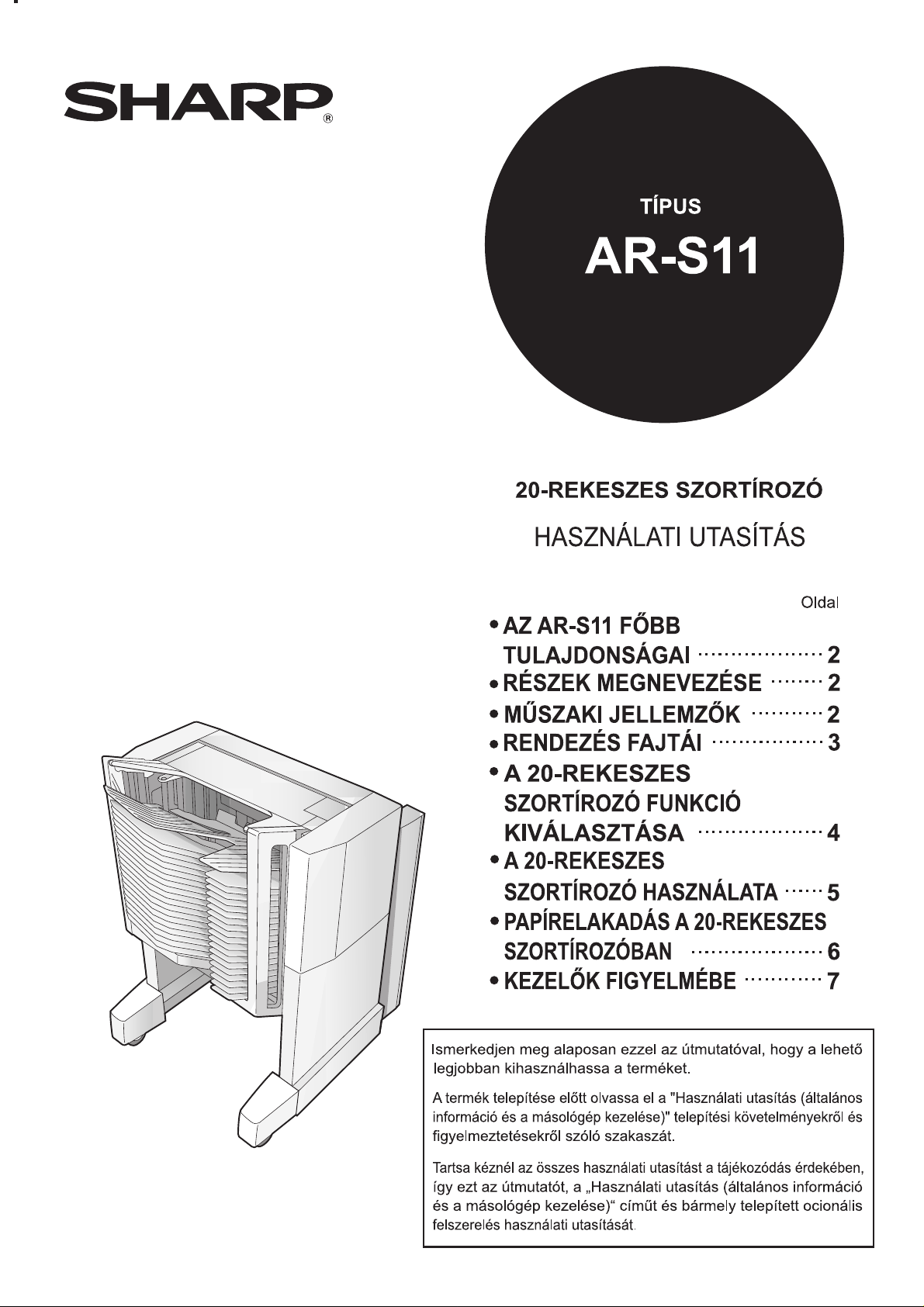
Page 2
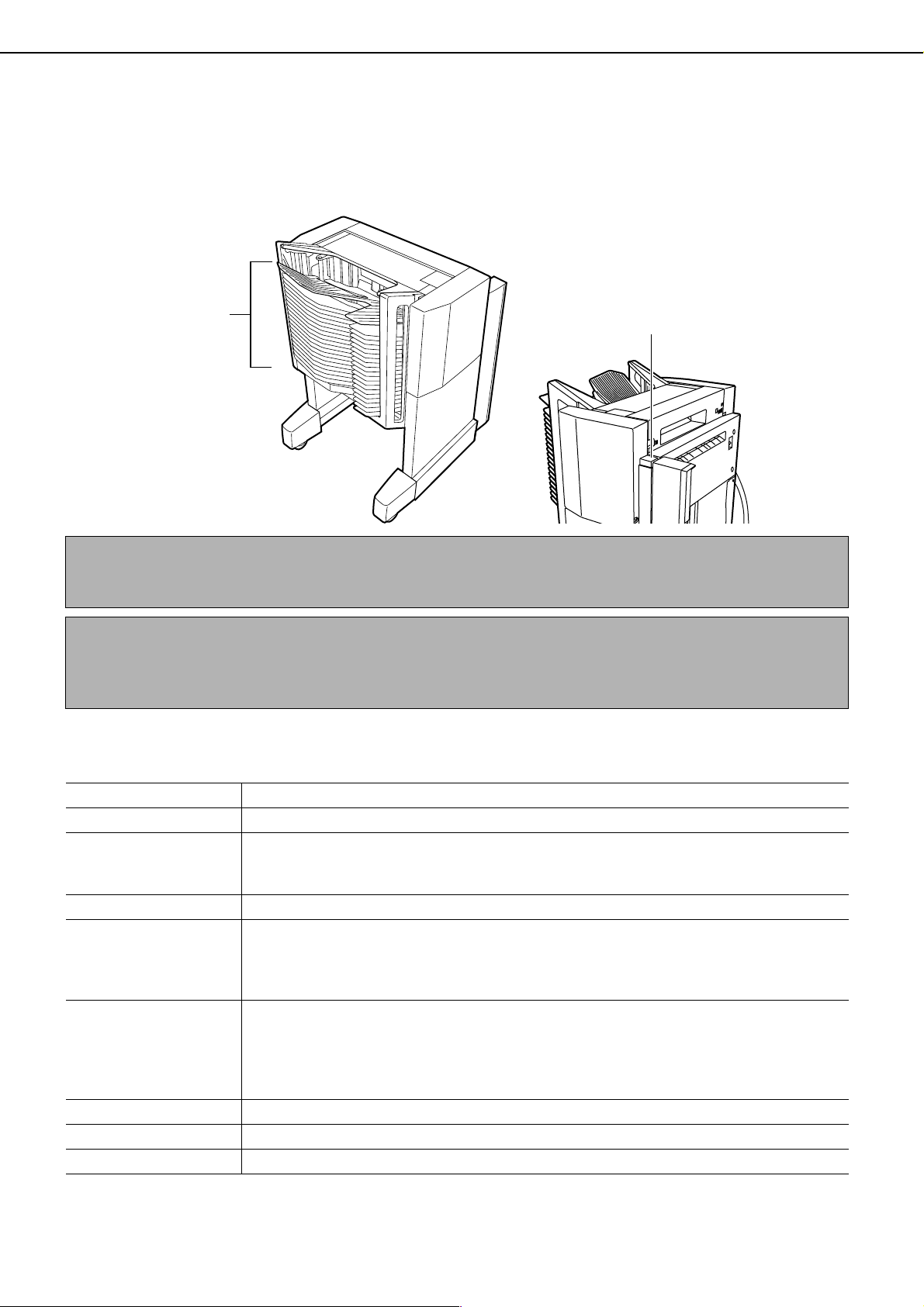
AZ AR-S11 FŐBB TULAJDONSÁGAI
A 20-rekeszes szortírozó lehetővé teszi, hogy a másolatokat összeválogassuk (rendezés mód), vagy eredeti oldal alapján csoportosítsuk.
Ha egy AR-C260 sorozat készülékre van telepítve, akkor 20 köteg, egyenként maximum 20 színes másolat készíthető rendezés módban.
RÉSZEK MEGNEVEZÉSE
Szortírozó kioldó gomb (lásd: 6.
oldal) A 20-rekeszes szortírozóban
előforduló papírelakadás esetén,
Szortírozó rekeszek
A másolatok ezekbe
a rekeszekbe
érkeznek.
nyomja meg ezt a gombot, hogy a
szortírozó és a készülék elváljon
egymástól.
VIGYÁZAT
● A szortírozót ne nyomja meg és ne tegye ki túlzott erőhatásnak.(Különösen ügyeljen a szortírozó rekeszekre).
● Másolás során ne tegye a kezét a másolatrendezőre mivel az fel és le mozog.
MEGJEGYZÉSEK
●
A 20-rekeszes másolatrendező üzembehelyezéséhez, a duplex átvezető/lapfordító egység, és vagy a gépasztal 500 lapos
papírfiókkal, gépasztal 3 x 500 lapos papírfiókkal, vagy a duplex egység/2 x 500 lapos papírfiók üzembehelyezése szükséges.
●
Nyomtatási módban csak a legfelső rekesz használható.
MŰSZAKI JELLEMZŐK
Név 20-REKESZES SZORTÍROZÓ AR-S11
Rekeszek száma 20
Képpel le kimenet (ugyanakkor képpel fel kimenet rendezés nélküli módban sima vagy nehéz
g
Papír kimenet
Rekesz kapacitás Lásd a következő oldalt.
Papírméret
Papír súlya
Áramellátás A berendezésből nyeri (Álló/papír fiók)
Méret
Súly * * Körülbelül 28kg (61,8 lbs.) *szerelőkészlet nélkül
papíron kívül bármely egyéb papír használata esetén (papír súlya: 106 - 200
lbs.))
Rendezés nélkül mód: Max. A3W (12" x 18")
Min. A5 (7-1/4" x 10-1/2"R)
Rendezés és csoport mód: Max. A3 (11" x 17")
Min. A5 (8-1/2" x 5-1/2")
Rendezés nélküli mód: 64 - 300 g/m2 (17 - 80 lbs.) (Sima, illetve speciális papír, melyet
a készülék papíradagolási tulajdonságai alapján lehet adagolni.)
Rendezésés csoport mód: 64 - 105
két nehéz papírlap minden egyes rekeszben a FEDELEK módban
megengedett(papír súlya: 106 - 200
519 mm (Sz) x 545 mm (Mé) x 820 mm (Ma) (20-7/16" (Sz) x 21-15/32" (Mé) x 32-19/64" (Ma))
g
/m2 (17 - 28 lbs.) (Csak sima papír; uganakkor maximum
g
/m2 vagy 28+ - 54 lbs.)
/m2 vagy 28+ - 54
2
Page 3

MŰSZAKI JELLEMZŐK
SZORTÍROZÓ KAPACITÁS
Rekesz 1 Rekesz 1 - 20 rekeszig
Mód Nem rendez Rendezés Csoport
64 - 80 g/
Papír tömege
A3W, 12" x 18" 60 lap 60 lap 10 lap Nem Nem Nem Nem Nem
A3, B4, 11" x17",
8-1/2" x 14", 8-1/2" x 13"
A4, A4R, B5R,
8-1/2" x 11", 8-1/2" x 11"R
Papír méret
B5, A5, 8-1/2" x 5-1/2" 100 lap 100 lap 10 lap
7-1/4" x 10-1/2"R 100 lap 100 lap 10 lap Nem Nem Nem Nem Nem
*1
A feltűntetett lapok száma az egy rekeszben tartható mennyiséget, és egyben az egyszerre, rendezési módban lemásolható
eredetik maximális számát jelenti. (Lapozzon az 5. oldalon található megjegyzéshez: "Eredetik maximális száma")
*2 A feltűntetett lapok száma az egy rekeszben tartható mennyiséget, és egyben a csoport módban beállítható másolatok
maximális számát jelenti . (Lapozzon az 5. oldalon található megjegyzéshez "A legnagyobb beállítható példányszám"-hoz.)
*3 FEDELEK módban fedőlapként 2 lap minden egyes rekeszben elfér.
2
m
(17 - 21
lbs.)
60 lap 60 lap 10 lap
100 lap 100 lap 10 lap
81 - 105 g/
m2 (21+ -
28 lbs.)
106 - 300
g/m2 (28+ -
80 lbs.)
64 - 80 g/
m2 (17 - 21
lbs.)
1
25
lap
*
1
50
lap
*
1
50
lap
*
81 - 105 g/
m2 (21+ -
28 lbs.)
1
25
lap
*
1
50
lap
*
1
50
lap
*
106 - 200
g/m2 (28+ -
54 lbs.)
3
Nem*
3
Nem*
3
Nem*
64 - 105 g/
m2 (17 - 28
lbs.)
2
25
lap
*
2
30
lap
*
2
30
lap
*
106 - 200
g/m2 (28+ -
54 lbs.)
Nem
Nem
Nem
MEGJEGYZÉS
A FEDELEK módban történő másolás esetén ügyeljen arra, hogy az egy kötegben lévő másolatok száma, beleértve a fedőlapot is,
●
ne haladja meg a fenti táblázatban jelzett, az egy rekeszben maximálisan tárolható papírlapok számát.
A másolás rögtön leáll, mihelyt az összes rekeszben a papírlapok száma eléri a határértéket. A "RENDEZŐTÁLCA KAPACITÁSI
●
HATÁRÁNAK FELÜLBÍRÁLÁSA" kezelői programmal letilthatjuk ezt (7. oldal), ezzel megengedve a másolás folytatását még akkor
is, ha a határt túlléptük. Ugyanakkor vegye figyelembe, hogy ez papírelakadást, és a másolatok rekeszből való kiesését
eredményezheti.
Ha a rendezés vagy csoport módban történő másolás esetén a [MEGSZAKÍTÁS] gombot megérintjük (csak egyoldalas másolás
●
esetén), a másoló automatikusan átvált szortírozás nélküli módba. Az előző módra visszaváltani úgy lehet, hogy a [MEGSZAKÍTÁS]
gombot még egyszer megérintjük, ezzel kilépünk a megszakítás állapotból. (A megszakítás nem lehetséges kétoldalas másolás
(egyoldalasról kétoldalasra vagy kétoldalasról kétoldalasra) során).
Színes másolás esetén, a képtől függően sok festék kerülhet a papírlapra. Ebben az esetben a másolatok hullámossá válhatnak.
●
RENDEZÉS FAJTÁI
A 20-rekeszes szortírozó az alábbi három módban használható.
●
A képek azt mutatják, hogy milyenek lesznek a különböző módokban, az 1-es, 2-es, 3-as eredeti példányokról 5 példányban készített másolatok.
■
Rendezés mód
Minden egyes rekeszbe 1 köteg másolat lesz
leválogatva.
■
Csoport mód
Minden egyes rekeszbe az eredeti oldalszám alapján
csoportosított kötegek kerülnek. A másolatok képpel le
érkeznek.
5 készlet másolat
(Minden rekeszbe a másolatok képpel le érkeznek)
■
Rendezés nélküli mód
5 másolat oldalanként
(Minden rekeszbe a másolatok képpel le érkeznek)
Az összes másolat a szortírozó legfelső rekeszébe érkezik (szortírozatlanul).
A sima és nehéz papír 1 (papír tömege: 106 - 200 g/m
2
vagy 28+ - 54 lbs.) képpel le, minden egyéb papírtípus
esetén a másolat képpel fel érkezik.
MEGJEGYZÉS
A rendezés vagy csoport módban történő rendezés a 20-rekeszes szortírozóban csak akkor lehetséges, ha
a készülék másolási módban van.
3
Page 4

A 20-REKESZES SZORTÍROZÓ FUNKCIÓ KIVÁLASZTÁSA
Ahhoz, hogy a másolatok a 20-rekeszes szortírozóra érkezzenek, kövesse az alábbi lépéseket, hogy átváltsa
a kimeneti helyet a szortírozóra, és kiválassza a használni kívánt rendezési módot. (NEM RENDEZ, RENDEZÉS,
vagy CSOPORT).
[CSOPORT] gomb
Ez a gomb a csoport módot választja ki. Minden
egyes rekeszbe az eredeti oldalszám alapján
csoportosított kötegek kerülnek.
[RENDEZÉS] gomb
Ez a gomb a rendezés módot választja ki.
Minden egyes rekeszbe 1 köteg másolat lesz
leválogatva.
[NEM RENDEZ] gomb
Ez a gomb a rendezés nélküli módot választja ki.
Az összes másolat a szortírozó legfelső rekeszébe
érkezik (szortírozatlanul).
[RENDEZŐ] gomb
Ez a gomb átkapcsolja a kimeneti helyet
a szortírozóra.
Ha a szortírozót kiválasztottuk, a gomb ki lesz
emelve.
[KÖZÉPSŐ TÁLCA] gomb
Ez a gomb a kimeneti helyet átváltja a középső
tálcára. A gomb ki van emelve, ha a középső tálca
van kiválasztva.
[OK] gomb
Ez a gomb bezárja a kimenet beállítása ablakot, és
visszajuttat minket a főablakba.
* Amikor az , , es as gombot megérinti, hogy
kiválassza a rendezési módot, a kiválasztott mód
egész gombja ki lesz emelve. (A rendezési mód
automatikus kiválasztása esetén, a gomb feletti ikon
ki lesz emelve.)
4
Page 5

A 20-REKESZES SZORTÍROZÓ HASZNÁLATA
Helyezze el a másolni kívánt eredeti példányt a
1
dokumentumadagoló tálcára (ha kétoldalas
automata dokumentumadagoló van telepítve)
vagy az dokumentumüvegre. (Információt a
"Használati utasítás (általános információ és a
másológép kezelése)" 4-6. oldalain talál.)
Szükség szerint válassza ki a másolási
2
beállításokat, beleértve a kétoldalas vagy
egyoldalas másolási módot, papírméret
kiválasztását, megvilágítási beállítást, és a
másolási arányt. (Ld "Használati utasítás
(általános információ és a másológép
kezelése)", 5. fejezet.)
Nyomja meg a [KIMENET] gombot.
3
Nyomja meg a [RENDEZŐ] gombot.
4
Nyomja meg a kívánt kimeneti mód
5
gombját.
A megérintett gomb ki lesz
emelve, jelezve, hogy a
kívánt funkció rendelkezésre
áll. Ha az 1. lépésben az
eredeti példány a
dokumentumüvegre lett
helyezve, akkor
automatikusan a rendezés
nélküli mód lesz kiválasztva. Ha az eredeti példány a
dokumentumadagoló tálcára lett helyezve, akkor
automatikusan a rendezés mód lesz kiválasztva.
Nyomja meg az [OK] gombot.
6
Szükség szerint állítsa be a példányszámot, és
7
nyomja meg a [SZÍNES MÁSOLÁS ( )] vagy
[FEKETE-FEHÉR MÁSOLÁS ( )] gombot.
Cserélje ki az eredetit a
következő másolni kívánt
eredetire, és nyomja meg a
[START] gombot. Addig
ismételje meg a műveletet,
amíg az összes eredeti
példányt be nem olvasta a
gép.
MEGJEGYÉSEK
● Eredetik maximális száma
Ez a maximális oldalak száma, melyeket egyszerre rendezés vagy csoport módban másolni lehet.
Rendezés módban:A határérték ugyanaz, mint ez egy rekeszben tárolható papírlap mennyisége. (Lásd *1-t a 3.
oldalon lévő "SZORTÍROZÓ KAPACITÁS" táblázatban)
Csoport módban: 20 lapig (a szortírozóban lévő rekeszek számával megegyezik).
● A legnagyobb beállítható példányszám
Rendezés és csoport módban a beállítható legnagyobb példányszám a következő:
Rendezésmódban: Maximum 20 másolat (ugyanaz, mint a szortírozóban lévő rekeszek száma)
Csoport módban: Egy rekeszben tárolható papírlap mennyisége (Lásd *2-t a 3. oldalon lévő "SZORTÍROZÓ
KAPACITÁS" táblázatban)
●
Ha a "Vetítőfólia elválasztólapokkal"-t vagy az "A3 (11" x 17") Teljes átütés"-t kiválasztottuk (ezek speciális funkciók),
a másolatok rendezés nélküli módban érkeznek. A rendezés és csoport módokat nem lehet választani.
● Egy másolási folyamat törléséhez nyomja meg a [TELJ.ÁTÜT.] gombot. A másolás ilyenkor megáll, és
a másolás mennyiség kijelző visszaáll 0-ra.
5
Page 6

PAPÍRELAKADÁS A 20-REKESZES
SZORTÍROZÓBAN
Ha a másolás során elakad a papír, megjelenik az "ELAKADÁS KELETKEZETT." üzenet az érintési panel kijelzőjén,
és a másolás folyamata megszakad.
MEGJEGYZÉS
Szükség esetén részletesebb információért nyomja meg az [INFORMÁCIÓ] gombot.
Nyomja meg a szortírozó kioldó gombot,
1
majd óvatosan húzza el a szortírozót végig
a vezetők mentén a készüléktől.
Távolítsa el az elakadt papírt.
2
Távolítsa el az elakadt
papírt a szortírozóből.
Távolítsa el az elakadt
papírt a készülék
kimeneti részéből.
Ha eltávolította az
elakadt papírt a gépből,
a 3. lépéssel való
folytatás előtt végezzen
el egy "A gépben elakadt
papír utáni"-t, ahogy az
a jobboldalon le van
írva.
A gépben elakadt papír utáni
Ha már eltávolította az elakadt papírt a 2. lépésben,
állítsa be újra a gépet, ahogy az alább le van írva.Ha
ezt nem teszi meg, elkélpzelhető, hogy nem
lehetséges az elakadt papír kijelzés törlése.
Nyissa ki a duplex átvezető/
1
lapfordító egység-et.
A süllyesztésnél
fogja meg, majd
finoman nyissa ki
az egységet.
Finoman csukja be a duplex
2
átvezető/lapfordító egység-et.
Csúsztassa a szortírozót vissza a
3
készülékhez majd rögzítse.
Győzödjön meg róla,
hogy az elakadt papír
kijelző eltűnt.Ha a papír
elakadást jelző üzenet
még mindig látható,
akkor ellenőrizze a
készülék belsejét majd
távolítsa el az összes
megmaradt elakadt
papírt.
6
Page 7

KEZELŐK FIGYELMÉBE
A következő kezelői programok akkor használhatók, ha a választható 20-rekeszes szortírozó telepítve van.
Az üzemeltetői programokba való belépéshez tekintse meg a Kezelői útmutató 3. oldalán található "A kezelői
programok használata" című részt.
■ Kiegészítő programok
Az összes kiegészítő program aktiválása a jelölőnégyzet ( ) érintésével történik úgy, hogy az érintés által egy
pipa jelenik meg a jelölőnégyzetben ( ). (Tekintse meg a Kezelői útmutató 3. oldalán található "Kiegészítő
magyarázat a kezelői programok használatához" című részt.)
RENDEZŐ LETILTÁSA
Ez a program arra való, hogy letiltsuk a 20-rekeszes szortírozót, ha rosszul működik.
Ha letiltottuk, a másolatok nem tudnak megérkezni a a 20-rekeszes szortírozóra.
Ezt a programot az általános kezelői programokban az eszköz meghatározása kategóriában választhatjuk.
(Tekintse meg a Kezelői útmutató 9. oldalát.)
RENDEZŐTÁLCA KAPACITÁSI HATÁRÁNAK FELÜLBÍRÁLÁSA
Abban az esetben ha a 20-rekeszes szortírozó telepítve van, és a másolás rendezés vagy csoport módban folyik,
a másolás önmagától leáll, ha a kapacitási korlátot az összes rekeszben elérjük.
Ez a program lehetővé teszi, hogy túllépje a kapacitási korlátot, és folytassa a másolást. Vigyázni kell a program
bekapcsolásakor, ugyanis elakadást, meghibásodást vagy a másolatok kiesését idézheti elő.
Ezt a programot a másolási mód programjai közül a "Másolási beállítások (Egyéb funkciók beállításai)"
kategórián belül tudjuk kiválasztani. (Lapozzon a Kezelői útmutató 13. oldalára)
7
Page 8

